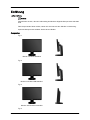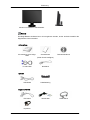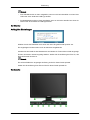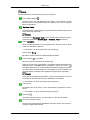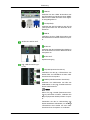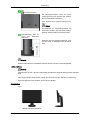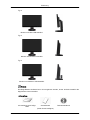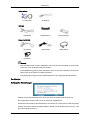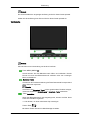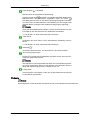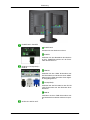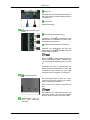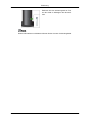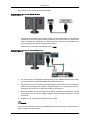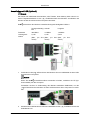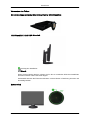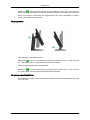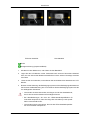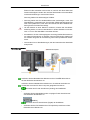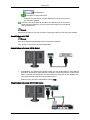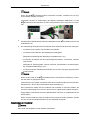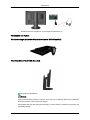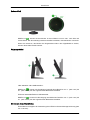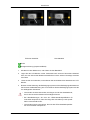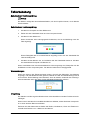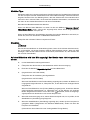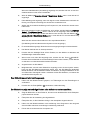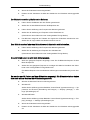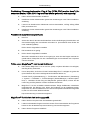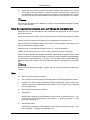ii
LCD MONITOR
quick start guide
2494HS 2494HM

Einführung
Lieferumfang
Hinweis
Vergewissern Sie sich, dass im Lieferumfang des Monitors folgende Komponenten enthalten
sind:
Falls Komponenten fehlen sollten, setzen Sie sich bitte mit dem Händler in Verbindung.
Optionale Komponenten erhalten Sie bei einem Händler.
Auspacken
Typ 1
Monitor und HAS-Standfuß
Typ 2
Monitor und HAS-USB-Standfuß
Typ 3
Monitor und Einfacher Standfuß
Typ 4

Monitor und einfacher USB-Standfuß
Hinweis
Die MagicRotation-Software kann nicht angeboten werden, da der einfache Standfuß die
Kippfunktion nicht unterstützt.
Lieferumfang
Kurzanleitung zur Konfigu-
ration
Garantiekarte
(Nicht überall verfügbar)
Benutzerhandbuch
D-Sub-Kabel Netzkabel
Optional
USB-Kabel Kabelhaltering
Separat erhältlich
DVI-Kabel Stereokabel HDMI-Kabel
Kopfhörer
Einführung

Hinweis
• Das USB-Kabel wird nur dann mitgeliefert, wenn es sich beim Standfuß um einen HAS-
USB- oder einen einfachen USB-Typ handelt.
• Der Kabelhaltering wird nur dann mitgeliefert, wenn es sich beim Standfuß um einen ein-
fachen oder einen einfachen USB-Typ handelt.
Der Monitor
Anfängliche Einstellungen
Wählen Sie mit den Pfeiltasten nach oben und unten die gewünschte Sprache aus.
Die angezeigten Inhalte werden nach 40 Sekunden ausgeblendet.
Schalten Sie das Gerät mit der Netztaste aus und wieder ein. Dann wird es wieder angezeigt.
Es kann höchstens dreimal angezeigt werden. Stellen Sie die Auflösung des PCs ein, ehe
diese Höchstzahl erreicht ist.
Hinweis
Die auf dem Bildschirm angezeigte Auflösung ist die für dieses Gerät optimale.
Stellen Sie die Auflösung Ihres PCs auf die für dieses Gerät optimale ein.
Vorderseite
Einführung

Hinweis
Sie brauchen sie bei Verwendung nur leicht zu berühren.
Taste
MENU [MENU/ ]
Hiermit können Sie das Bildschirmmenü öffnen und schließen. Hiermit
können Sie auch das Bildschirmmenü schließen oder zum vorherigen
Menü zurückkehren.
Benutzed. Taste
Sie können die Funktionszuweisung der Taste Benutzerdef. entsprechend
Ihren Wünschen anpassen.
Hinweis
Sie können die Benutzed. Taste mit der gewünschten Funktion belegen,
indem Sie die Befehle Einstellungen > Benutzed. Taste verwenden.
Taste Lautstärke
Wenn das Bildschirmmenü nicht angezeigt wird, können Sie über diese
Taste die Lautstärke regulieren.
>> Hier klicken, um einen animierten Clip anzuzeigen
Tasten
Einst. [ ]
Mit diesen Tasten können Sie Menüeinträge einstellen.
Taste
Eingabe [ ] / SOURCE
Aktiviert einen hervorgehobenen Menüeintrag.
Drücken Sie die Taste ' /SOURCE'. Anschließend wird bei deaktiviertem
Bildschirmmenü das Videosignal ausgewählt. (Wenn die Taste /
SOURCE gedrückt wird, um den Modus des Eingangssignals zu ändern,
wird oben links auf dem Bildschirm eine Meldung mit einer Angabe des
aktuellen Modus (analoges oder digitales Eingangssignal) angezeigt.)
Hinweis
Wenn Sie den digitalen Modus wählen, müssen Sie Ihren Monitor mit dem
DVI-Kabel an den DVI-Anschluss der Grafikkarte anschließen.
>> Hier klicken, um einen animierten Clip anzuzeigen
Taste AUTO
Verwenden Sie diese Taste, um die Automatische Einstellung durchzu-
führen.
>> Hier klicken, um einen animierten Clip anzuzeigen
Netztaste [ ]
Verwenden Sie diese Taste, um das Gerät ein- oder auszuschalten.
Stromversorgungsanzeige
Dieses Licht leuchtet bei Normalbetrieb und blinkt einmal, wenn Ihre Ein-
stellungen gespeichert werden.
Einführung

Hinweis
Informationen zu Stromsparfunktionen finden Sie in der Bedienungsanlei-
tung unter PowerSaver. Wenn Sie den Monitor nicht verwenden oder ihn
lange Zeit unbeaufsichtigt lassen, schalten Sie ihn aus.
Lautsprecher
Sie ermöglichen Tonausgabe, indem Sie die Soundkarte des Computers
an den Monitor anschließen.
Rückseite
Hinweis
Die Konfiguration an der Rückseite des Monitors kann je nach Modell unterschiedlich sein.
POWER S/W / POWER
POWER S/W
Schalten Sie das Gerät ein und aus.
POWER
Schließen Sie das Netzkabel des Monitors
an den
POWER
-Anschluss auf der Rück-
seite des Monitors an.
HDMI IN / DVI IN(HDCP) /
RGB IN
Einführung

HDMI IN
Schließen Sie den
HDMI IN
-Anschluss auf
der Rückseite Ihres Geräts mit einem HDMI-
Kabel an den HDMI-Anschluss Ihres digital-
en Ausgabegeräts an.
DVI IN(HDCP)
Schließen Sie das DVI-Kabel an den
DVI IN
(HDCP)
-Anschluss auf der Rückseite Ihres
Geräts an.
RGB IN
Verbinden Sie den
RGB IN
-Anschluss auf
der Rückseite Ihres Geräts mit dem Comput-
er.
AUDIO IN / AUDIO OUT
AUDIO IN
Schließen Sie das Audiokabel des Geräts an
den Audioanschluss auf der Rückseite Ihres
Computers an.
AUDIO OUT
Kopfhörerausgang
USB-Anschluss (Op-
tional)
UP
(USB-Upstream-Anschluss)
Verbinden Sie den
UP
-Anschluss des
Geräts über ein USB-Kabel mit dem USB-
Anschluss des Computers.
DOWN
(USB-Downstream-Anschluss)
Schließen Sie USB-Geräte mit Hilfe des
USB-Kabels an den
DOWN
-Anschluss
dieses USB-Geräts an.
Hinweis
Wenn Sie
DOWN
(Downstream-Ans-
chluss) verwenden möchten, verbinden Sie
UP
(Upstream-Kabel) mit dem Comput-
er.
Verwenden Sie das im Lieferumfang des
Geräts enthaltene USB-Kabel, um den
UP
-Anschluss des Geräts mit dem USB-
Anschluss Ihres Computers zu verbinden.
Einführung

Kensington-Schloss
Ein Kensington-Schloss dient zur physi-
schen Sicherung des Systems bei Verwen-
dung in öffentlichen Bereichen.
(Das Schloss muss separat erworben wer-
den.)
Hinweis
Informationen zur Verwendungsweise des
Schlosses erhalten Sie über den Händler,
bei dem Sie das Schloss erworben haben.
Standanschlag (Nur für
HAS- oder HAS-USB-
Standfuß)
Entfernen Sie den Sicherungsstift am Fuß,
um das Gerät zu befestigen oder abzuneh-
men.
Hinweis
Weitere Informationen zu Kabelanschlüssen finden Sie unter Verbindungskabel.
Lieferumfang
Hinweis
Vergewissern Sie sich, dass im Lieferumfang des Monitors folgende Komponenten enthalten
sind:
Falls Komponenten fehlen sollten, setzen Sie sich bitte mit dem Händler in Verbindung.
Optionale Komponenten erhalten Sie bei einem Händler.
Auspacken
Typ 1
Monitor und HAS-Standfuß
Einführung

Typ 2
Monitor und HAS-USB-Standfuß
Typ 3
Monitor und Einfacher Standfuß
Typ 4
Monitor und einfacher USB-Standfuß
Hinweis
Die MagicRotation-Software kann nicht angeboten werden, da der einfache Standfuß die
Kippfunktion nicht unterstützt.
Lieferumfang
Kurzanleitung zur Konfigu-
ration
Garantiekarte
(Nicht überall verfügbar)
Benutzerhandbuch
Einführung

Lieferumfang
D-Sub-Kabel Netzkabel
Optional
USB-Kabel Kabelhaltering Reinigungstuch
Separat erhältlich
DVI-Kabel Stereokabel HDMI-Kabel
Kopfhörer
Hinweis
• Das USB-Kabel wird nur dann mitgeliefert, wenn es sich beim Standfuß um einen HAS-
USB- oder einen einfachen USB-Typ handelt.
• Der Kabelhaltering wird nur dann mitgeliefert, wenn es sich beim Standfuß um einen ein-
fachen oder einen einfachen USB-Typ handelt.
• Das Reinigungstuch gibt es als Produktmerkmal nur bei hochglanzpolierten Geräten.
Der Monitor
Anfängliche Einstellungen
Wählen Sie mit den Pfeiltasten nach oben und unten die gewünschte Sprache aus.
Die angezeigten Inhalte werden nach 40 Sekunden ausgeblendet.
Schalten Sie das Gerät mit der Netztaste aus und wieder ein. Dann wird es wieder angezeigt.
Es kann höchstens dreimal angezeigt werden. Stellen Sie die Auflösung des PCs ein, ehe
diese Höchstzahl erreicht ist.
Einführung

Hinweis
Die auf dem Bildschirm angezeigte Auflösung ist die für dieses Gerät optimale.
Stellen Sie die Auflösung Ihres PCs auf die für dieses Gerät optimale ein.
Vorderseite
Hinweis
Sie brauchen sie bei Verwendung nur leicht zu berühren.
Taste
MENU [MENU/ ]
Hiermit können Sie das Bildschirmmenü öffnen und schließen. Hiermit
können Sie auch das Bildschirmmenü schließen oder zum vorherigen
Menü zurückkehren.
Benutzed. Taste
Sie können die Funktionszuweisung der Taste Benutzerdef. entsprechend
Ihren Wünschen anpassen.
Hinweis
Sie können die Benutzed. Taste mit der gewünschten Funktion belegen,
indem Sie die Befehle Einstellungen > Benutzed. Taste verwenden.
Taste Lautstärke
Wenn das Bildschirmmenü nicht angezeigt wird, können Sie über diese
Taste die Lautstärke regulieren.
>> Hier klicken, um einen animierten Clip anzuzeigen
Tasten
Einst. [ ]
Mit diesen Tasten können Sie Menüeinträge einstellen.
Einführung

Taste
Eingabe [ ] / SOURCE
Aktiviert einen hervorgehobenen Menüeintrag.
Drücken Sie die Taste ' /SOURCE'. Anschließend wird bei deaktiviertem
Bildschirmmenü das Videosignal ausgewählt. (Wenn die Taste /
SOURCE gedrückt wird, um den Modus des Eingangssignals zu ändern,
wird oben links auf dem Bildschirm eine Meldung mit einer Angabe des
aktuellen Modus (analoges oder digitales Eingangssignal) angezeigt.)
Hinweis
Wenn Sie den digitalen Modus wählen, müssen Sie Ihren Monitor mit dem
DVI-Kabel an den DVI-Anschluss der Grafikkarte anschließen.
>> Hier klicken, um einen animierten Clip anzuzeigen
Taste AUTO
Verwenden Sie diese Taste, um die Automatische Einstellung durchzu-
führen.
>> Hier klicken, um einen animierten Clip anzuzeigen
Netztaste [ ]
Verwenden Sie diese Taste, um das Gerät ein- oder auszuschalten.
Stromversorgungsanzeige
Dieses Licht leuchtet bei Normalbetrieb und blinkt einmal, wenn Ihre Ein-
stellungen gespeichert werden.
Hinweis
Informationen zu Stromsparfunktionen finden Sie in der Bedienungsanlei-
tung unter PowerSaver. Wenn Sie den Monitor nicht verwenden oder ihn
lange Zeit unbeaufsichtigt lassen, schalten Sie ihn aus.
Lautsprecher
Sie ermöglichen Tonausgabe, indem Sie die Soundkarte des Computers
an den Monitor anschließen.
Rückseite
Hinweis
Die Konfiguration an der Rückseite des Monitors kann je nach Modell unterschiedlich sein.
Einführung

POWER S/W / POWER
POWER S/W
Schalten Sie das Gerät ein und aus.
POWER
Schließen Sie das Netzkabel des Monitors
an den
POWER
-Anschluss auf der Rück-
seite des Monitors an.
HDMI IN / DVI IN(HDCP) /
RGB IN
HDMI IN
Schließen Sie den
HDMI IN
-Anschluss auf
der Rückseite Ihres Geräts mit einem HDMI-
Kabel an den HDMI-Anschluss Ihres digital-
en Ausgabegeräts an.
DVI IN(HDCP)
Schließen Sie das DVI-Kabel an den
DVI IN
(HDCP)
-Anschluss auf der Rückseite Ihres
Geräts an.
RGB IN
Verbinden Sie den
RGB IN
-Anschluss auf
der Rückseite Ihres Geräts mit dem Comput-
er.
AUDIO IN / AUDIO OUT
Einführung

AUDIO IN
Schließen Sie das Audiokabel des Geräts an
den Audioanschluss auf der Rückseite Ihres
Computers an.
AUDIO OUT
Kopfhörerausgang
USB-Anschluss (Op-
tional)
UP
(USB-Upstream-Anschluss)
Verbinden Sie den
UP
-Anschluss des
Geräts über ein USB-Kabel mit dem USB-
Anschluss des Computers.
DOWN
(USB-Downstream-Anschluss)
Schließen Sie USB-Geräte mit Hilfe des
USB-Kabels an den
DOWN
-Anschluss
dieses USB-Geräts an.
Hinweis
Wenn Sie
DOWN
(Downstream-Ans-
chluss) verwenden möchten, verbinden Sie
UP
(Upstream-Kabel) mit dem Comput-
er.
Verwenden Sie das im Lieferumfang des
Geräts enthaltene USB-Kabel, um den
UP
-Anschluss des Geräts mit dem USB-
Anschluss Ihres Computers zu verbinden.
Kensington-Schloss
Ein Kensington-Schloss dient zur physi-
schen Sicherung des Systems bei Verwen-
dung in öffentlichen Bereichen.
(Das Schloss muss separat erworben wer-
den.)
Hinweis
Informationen zur Verwendungsweise des
Schlosses erhalten Sie über den Händler,
bei dem Sie das Schloss erworben haben.
Standanschlag (Nur für
HAS- oder HAS-USB-
Standfuß)
Einführung

Entfernen Sie den Sicherungsstift am Fuß,
um das Gerät zu befestigen oder abzuneh-
men.
Hinweis
Weitere Informationen zu Kabelanschlüssen finden Sie unter Verbindungskabel.
Einführung

Anschlüsse
Verbindungskabel
Schließen Sie das Netzkabel des Monitors an den
POWER
-Anschluss auf
der Rückseite des Monitors an.
Schließen Sie das Netzkabel des Monitors an die nächste Steckdose an.
Verwenden Sie einen für Ihren Computer geeigneten Anschluss.
Verwenden des D-Sub-Anschlusses (Analog) der Grafikkarte.
• .
Schließen Sie das Signalkabel an den 15-poligen D-Sub-Anschluss auf
der Rückseite des Monitors an.
[RGB IN]
Verwenden des DVI-Anschlusses (Digital) der Grafikkarte.
• Schließen Sie das DVI-Kabel an den
DVI IN(HDCP)
-Anschluss auf der
Rückseite Ihres Monitors an.
[DVI IN(HDCP)]
Anschließen an einen Macintosh
• Verbinden Sie den Monitor und den Macintosh-Computer über das D-
Sub-Verbindungskabel.
Schließen Sie den AUDIO IN-Anschluss des Monitors mit einem Stereo-
kabel (gesondert lieferbar) an den Lautsprecherausgang der Soundkarte
Ihres Computers an.
Hinweis
Sobald Sie den Monitor mit dem Computer verbunden haben, können Sie damit arbeiten.
Anschließen mit HDMI
Hinweis
Sie können digitale Ausgabegeräte mit Ihrem Monitor verbinden.

Sie kommen in den Genuss besserer Bildqualität.
Anschließen mit einem HDMI-Kabel
1. Signalquellen wie digitale DVD-Geräte werden mit dem HDMI-Kabel an den
HDMI IN
-
Anschluss des Monitors angeschlossen. Nachdem Sie alle Anschlüsse vorgenommen
haben, verbinden Sie den Monitor und den DVD-Player (oder das an den digitalen Aus-
gang angeschlossene Gerät) mit dem Netzanschluss.
Wählen Sie mit der Taste
SOURCE
die Option HDMI.
Anschließen mit einem DVI/HDMI-Kabel
1. Der DVI-Ausgang des digitalen Ausgabegeräts und der
HDMI IN
-Anschluss des Moni-
tors werden über das DVI/HDMI-Kabel miteinander verbunden.
2. Schließen Sie den roten und den weißen Stecker des Stereokabels an die entsprechend
gefärbten Audioausgänge des digitalen Ausgabegeräts an, und verbinden Sie den ver-
bleibenden Stecker mit dem
AUDIO IN
-Anschluss des Monitors.
3. Nachdem Sie alle Anschlüsse vorgenommen haben, verbinden Sie den Monitor und den
DVD-Player (oder das an den digitalen Ausgang angeschlossene Gerät) mit dem Net-
zanschluss.
4. Wählen Sie mit der Taste
SOURCE
die Option
HDMI
.
Hinweis
Wenn Sie die Verbindung mit dem DVI/HDMI-Kabel ohne Verbindung zur Audioquelle her-
stellen, erfolgt keine Tonausgabe.
Anschlüsse

Anschließen mit USB (Optional)
Hinweis
Sie können ein USB-Gerät wie eine Maus, eine Tastatur, einen Memory Stick oder ein ex-
ternes Festplattenlaufwerk an den
DOWN
-Anschluss des Monitors anschließen und
können auf den Anschluss an den Computer verzichten.
Der -Anschluss des Monitors unterstützt Hochgeschwindigkeits-USB-2.0.
Hochgeschwindig-
keit
Schnell Langsam
Datenrate 480 Mbit/s 12 Mbit/s 1,5 Mbit/s
Leistungsauf-
nahme
2,5 W
(Max., pro Ans-
chluss)
2,5 W
(Max., pro Ans-
chluss)
2,5 W
(Max., pro Ans-
chluss)
1.
Verbinden Sie den
UP
-Anschluss des Monitors über ein USB-Kabel mit dem USB-
Anschluss des Computers.
Hinweis
Wenn Sie den
DOWN
-Anschluss verwenden möchten, verbinden Sie
UP
(Up-
stream-Kabel) mit dem Computer.
Verwenden Sie das im Lieferumfang des Monitors enthaltene USB-Kabel, um den
UP
-Anschluss des Monitors mit dem USB-Anschluss Ihres Computers zu verbin-
den.
2.
Schließen Sie USB-Geräte mit Hilfe des USB-Kabels an den
DOWN
-Anschluss des
USB-Monitors an.
Anschlüsse

3. Die Verwendung erfolgt wie beim Anschließen eines externen Geräts an den Computer.
• Sie können eine Tastatur und eine Maus anschließen.
• Sie können eine Datei über ein Mediengerät wiedergeben.
(Beispiele für Mediengeräte: MP3-Player, Digitalkameras usw.)
• Sie können die Dateien auf dem Speichergerät ausführen, verschieben, kopieren
oder löschen.
(Beispiele für Speichergeräte: externer Speicher, Speicherkarte, Speicherleseger-
äte, Festplatten-MP3-Player usw.)
• Sie können weitere USB-Geräte verwenden, die an einen Computer angeschlossen
werden können.
Hinweis
Wenn Sie ein Gerät an den
DOWN
-Anschluss des Monitors anschließen, verwen-
den Sie dafür ein geeignetes Kabel.
(Informationen zum Erwerb von Kabeln und externer Geräte erhalten Sie beim Kunden-
dienstzentrum, das für das entsprechende Gerät zuständig ist.)
Das Unternehmen haftet nicht für Probleme oder Schäden an externen Geräten, die
durch die Verwendung eines nicht für den Anschluss zugelassenen Kabels entstehen.
Einige Geräte unterstützen nicht den USB-Standard. Dies kann zu Fehlfunktionen des
Geräts führen.
Wenn mit dem Gerät auch beim Anschluss an den Computer Fehler auftreten, wenden
Sie sich an das Kundendienstzentrum für das Gerät/den Computer.
Anschließen der Kopfhörer
Hinweis
Sie können Ihre Kopfhörer an den Monitor anschließen.
1. Schließen Sie Ihren Kopfhörer an den Kopfhöreranschluss an.
Anschlüsse

Verwenden des Fußes
Monitormontage (einfacher Standfuß/einfacher USB-Standfuß)
HAS-Standfuß / HAS-USB-Standfuß
Anschlag des Standfußes
Hinweis
Wenn Sie den Monitor drehen, müssen Sie ihn bis zur maximalen Höhe des Standfußes
anheben und dann oben nach hinten kippen.
Anderenfalls könnten die Ecken des Monitors mit dem Boden in Berührung kommen und
beschädigt werden.
Schwenkfuß
Anschlüsse
Seite laden ...
Seite laden ...
Seite laden ...
Seite laden ...
Seite laden ...
Seite laden ...
Seite laden ...
Seite laden ...
Seite laden ...
Seite laden ...
Seite laden ...
Seite laden ...
Seite laden ...
Seite laden ...
Seite laden ...
Seite laden ...
Seite laden ...
-
 1
1
-
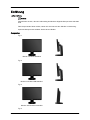 2
2
-
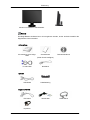 3
3
-
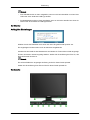 4
4
-
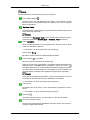 5
5
-
 6
6
-
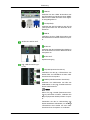 7
7
-
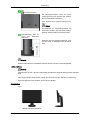 8
8
-
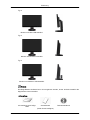 9
9
-
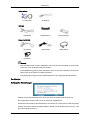 10
10
-
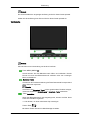 11
11
-
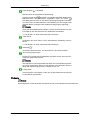 12
12
-
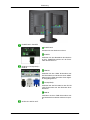 13
13
-
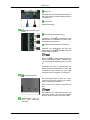 14
14
-
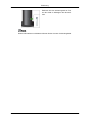 15
15
-
 16
16
-
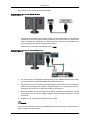 17
17
-
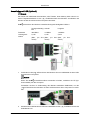 18
18
-
 19
19
-
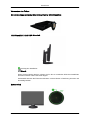 20
20
-
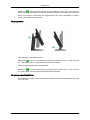 21
21
-
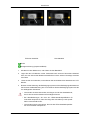 22
22
-
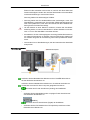 23
23
-
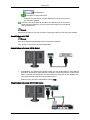 24
24
-
 25
25
-
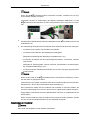 26
26
-
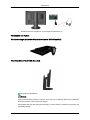 27
27
-
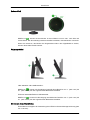 28
28
-
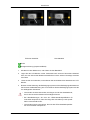 29
29
-
 30
30
-
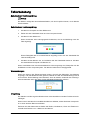 31
31
-
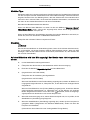 32
32
-
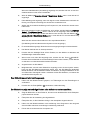 33
33
-
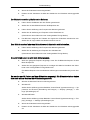 34
34
-
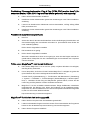 35
35
-
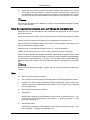 36
36
-
 37
37
Samsung 2494HS Schnellstartanleitung
- Typ
- Schnellstartanleitung
- Dieses Handbuch ist auch geeignet für
Verwandte Papiere
-
Samsung 2443NW Schnellstartanleitung
-
Samsung 2343NW Schnellstartanleitung
-
Samsung 2243WM Schnellstartanleitung
-
Samsung 2243BW Schnellstartanleitung
-
Samsung 2243EW Schnellstartanleitung
-
Samsung 2494HS Benutzerhandbuch
-
Samsung 2243QW Schnellstartanleitung
-
Samsung 2443BW Schnellstartanleitung
-
Samsung 2494SW Schnellstartanleitung
-
Samsung 2043SN Schnellstartanleitung